iPhone、iPad、またはAndroidデバイスでShazamを使って曲を認識する
iPhone、iPad、またはAndroidデバイスで、周囲で流れている音楽をさまざまな方法で認識できます。
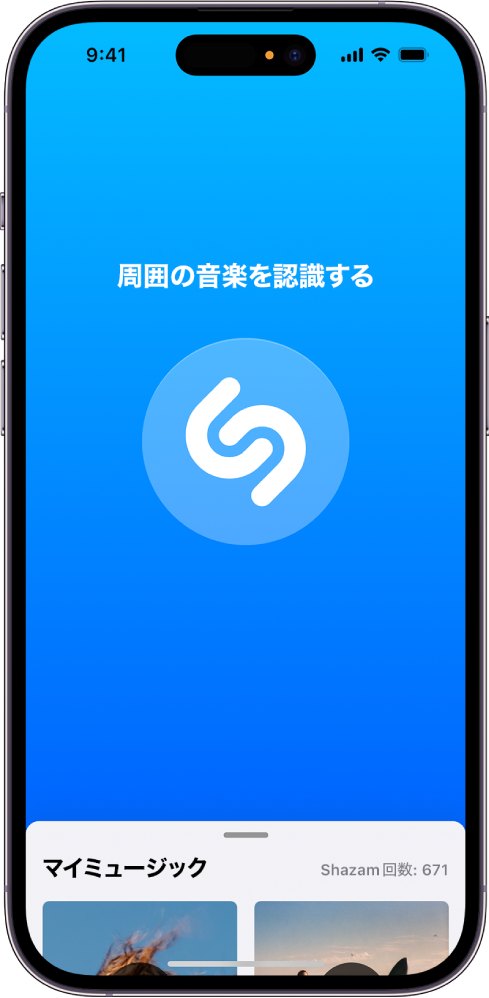
最高のShazam体験ができるようにデバイスが正しく設定されているかどうか確認したり、認識された曲を保存したりするには、Shazamを使用する前にを参照してください。
注記: Shazamでは、検出したオーディオは録音も保存もされません。また、Appleは、デバイスで取り込まれたオーディオにアクセスできません。詳しくは、ShazamとプライバシーおよびAppleプライバシーポリシーを参照してください。
周囲や他のアプリで流れている曲を認識する
Shazamアプリを使うと、周囲で流れている曲や、デバイスの他のアプリ(TikTok、YouTube、Instagramなど)で流れている曲を素早く認識できます。
iPhone、iPad、またはAndroidデバイスで、以下のいずれかの操作を行います:
Shazamアプリ
 を開いて、Shazamボタン
を開いて、Shazamボタン  をタップします。
をタップします。ホーム画面のShazamアプリアイコンをタッチして押さえたままにしてから、「今すぐShazamする」をタップします。
初めてShazamを使う場合は、画面の指示に従ってマイクと位置情報へのアクセスを設定します。
トラック画面が開き、認識された曲が表示されます。曲はShazamアプリにも保存されます。
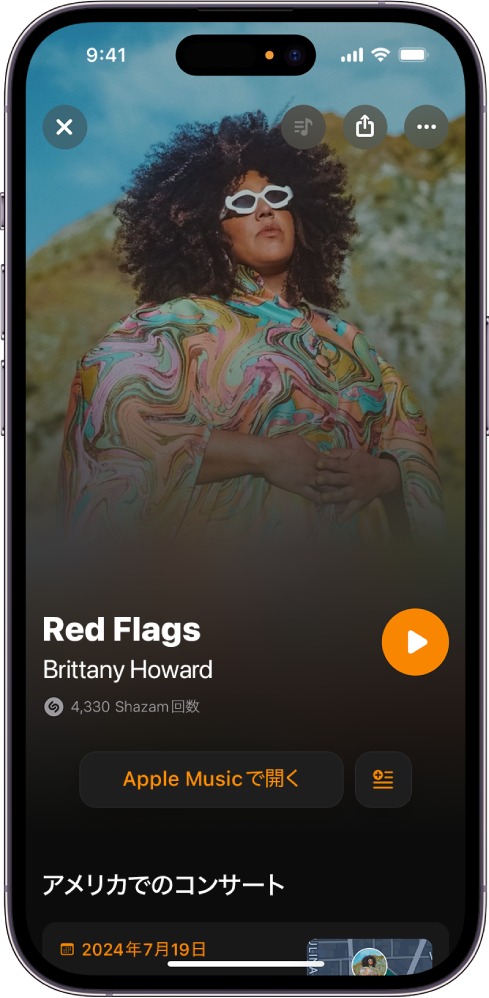
今後のコンサートは、トラック画面の曲やアーティストの下に表示されます。Shazamでコンサートを発見するを参照してください。
曲は、Apple AccountにサインインしているiPhoneやiPad、またはメールやGoogleアカウントでサインインしているAndroidデバイスのShazamアプリでアクセスできます。
インターネットに接続していないときでも曲を認識できます。リクエストが記憶されて、曲が認識され(Shazamのミュージックカタログで利用可能な場合)、オンラインに戻ったときにコレクションに追加されます。
曲を自動的に認識する
テレビ番組のエピソード内のすべての曲や、お気に入りのレストランで周囲で流れている曲を認識して保存したい場合は、Auto Shazamをオンにすると、別のアプリに切り替えても、デバイスがロックされていても、音楽がShazamで自動的に認識されます。
Auto Shazamをオンにするには、Shazamアプリ
 を開き、以下のいずれかの操作を行います:
を開き、以下のいずれかの操作を行います:iPhoneまたはiPadの場合: Shazamボタン
 をタッチして押さえたままにします。
をタッチして押さえたままにします。Androidデバイスの場合: Shazamボタン
 をタッチして押さえたままにし、「Auto Shazam」をタップし、「連続モード」をタップしてオンにしてから、「確認」をタップします。
をタッチして押さえたままにし、「Auto Shazam」をタップし、「連続モード」をタップしてオンにしてから、「確認」をタップします。デバイスのホーム画面で: Shazamアプリアイコンをタッチして押さえたままにしてから、「Auto Shazam」をタップします。
iPhoneまたはiPadでは、認識された曲はすべて、Shazamアプリの「マイミュージック」に保存されます。
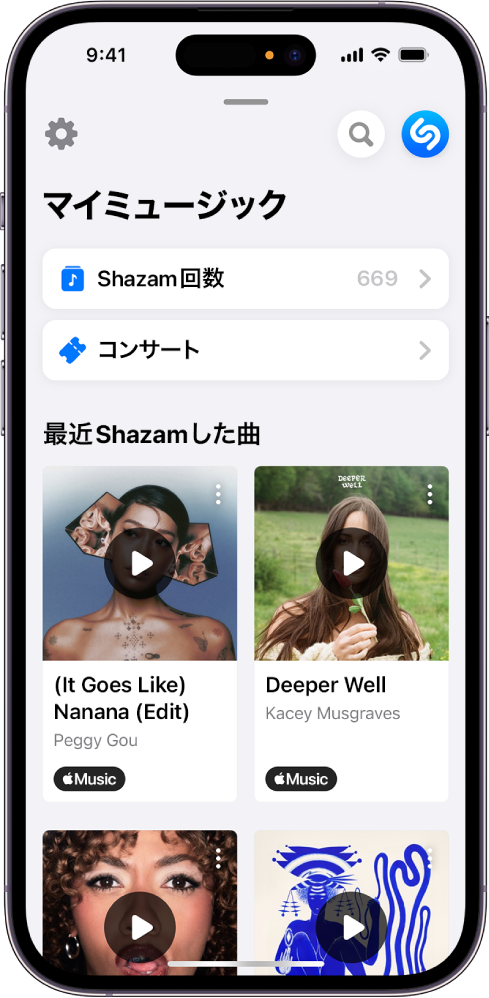
Androidデバイスでは、認識された曲はすべて、Shazamアプリのライブラリに保存されます。
Auto Shazamをオフにするには、以下のいずれかの操作を行います:
Shazamアプリで: Shazamボタン
 をタップします。
をタップします。iPhoneまたはiPadのホーム画面または別のアプリで: Dynamic Island(iPhone 14 Pro以降)または画面の左上隅にある
 をタップしてから、アプリのShazamボタン
をタップしてから、アプリのShazamボタン  をタップします。
をタップします。Androidデバイスのホーム画面または別のアプリで: 画面の上端から下にスワイプして通知を表示し、「Auto Shazamがオンになっています」の右にある
 をタップしてから、「オフにする」をタップします。
をタップしてから、「オフにする」をタップします。
曲は、Apple AccountにサインインしているiPhoneやiPad、またはメールやGoogleアカウントでサインインしているAndroidデバイスのShazamアプリでアクセスできます。
iPhoneまたはiPadのコントロールセンターを使って曲を認識する
コントロールセンターのミュージック認識を使えば、Shazamアプリを開かなくても、周囲や他のアプリで流れている音楽を素早く認識できます。コントロールセンターは、ロック画面を含む、デバイス上のどの画面からもすぐにアクセスできます。
iPhoneまたはiPadで、コントロールセンターに「ミュージック認識」を追加します。
コントロールセンターを開いて、
 をタップします。
をタップします。認識された曲は画面上部の通知に表示され、iCloudとShazamアプリの設定が正しく設定されている場合はShazamアプリに保存されます。
以下のいずれかの操作を行います:
通知をタップして、Shazamで曲のトラック画面を開きます。
通知の
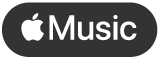 をタップして、曲をApple Musicで開きます。
をタップして、曲をApple Musicで開きます。コントロールセンターで
 をタッチして押さえたままにしてShazamの履歴を表示してから、曲をタップしてShazamアプリでトラック画面を開きます。
をタッチして押さえたままにしてShazamの履歴を表示してから、曲をタップしてShazamアプリでトラック画面を開きます。
ヒント: iPhone 14 Pro以降では、Shazamアプリがインストールされていなくても、認識された曲をApple Musicのプレイリストに追加できます。コントロールセンターで曲が認識されたら、通知をタップして曲の詳細を表示し、
 をタップして「プレイリストに追加」をタップしてから、プレイリストをタップします。
をタップして「プレイリストに追加」をタップしてから、プレイリストをタップします。
iPhoneまたはiPadでSiriを使って曲を認識する
iPhoneまたはiPadで、Siriを使って声だけで曲を認識できます。(快適に利用できるように、Siriの設定が完了していることを確認します。)
周囲で音楽が流れているときに、「この曲の名前は?」や「再生中の曲は何?」のようにSiriに頼みます。
認識された曲は通知に表示され、iCloudとShazamアプリの設定が正しく設定されている場合はShazamアプリの「マイミュージック」に追加されます。認識された曲は、コントロールセンターのミュージック認識
 履歴にも同期されます。
履歴にも同期されます。以下のいずれかを行います:
通知をタップして、Shazamで曲のトラック画面を開きます。
通知の
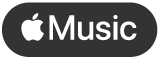 をタップして、曲をミュージックアプリ
をタップして、曲をミュージックアプリ  で開きます。
で開きます。
ヒント: コントロールセンターで、
 をタッチして押さえたままにして、曲を素早く表示します。Shazamアプリで曲をタップしてトラック画面を開くか、左にスワイプして
をタッチして押さえたままにして、曲を素早く表示します。Shazamアプリで曲をタップしてトラック画面を開くか、左にスワイプして  をタップして、曲を削除します。
をタップして、曲を削除します。
HomePod、Apple Watch、Mac、またはApple Vision Proでも、Siriを使って曲を認識できます。
注記: Siriは、地域や言語によってはご利用いただけません。Appleサポートの記事「iOSとiPadOSで利用できる機能」を参照してください。
ウィジェットを使って曲を認識する
ホーム画面のウィジェットには、よく使うアプリからの最新情報が表示されます。Shazamウィジェットを追加すると、最新の曲やShazamボタンをいつでもすぐに利用できます。
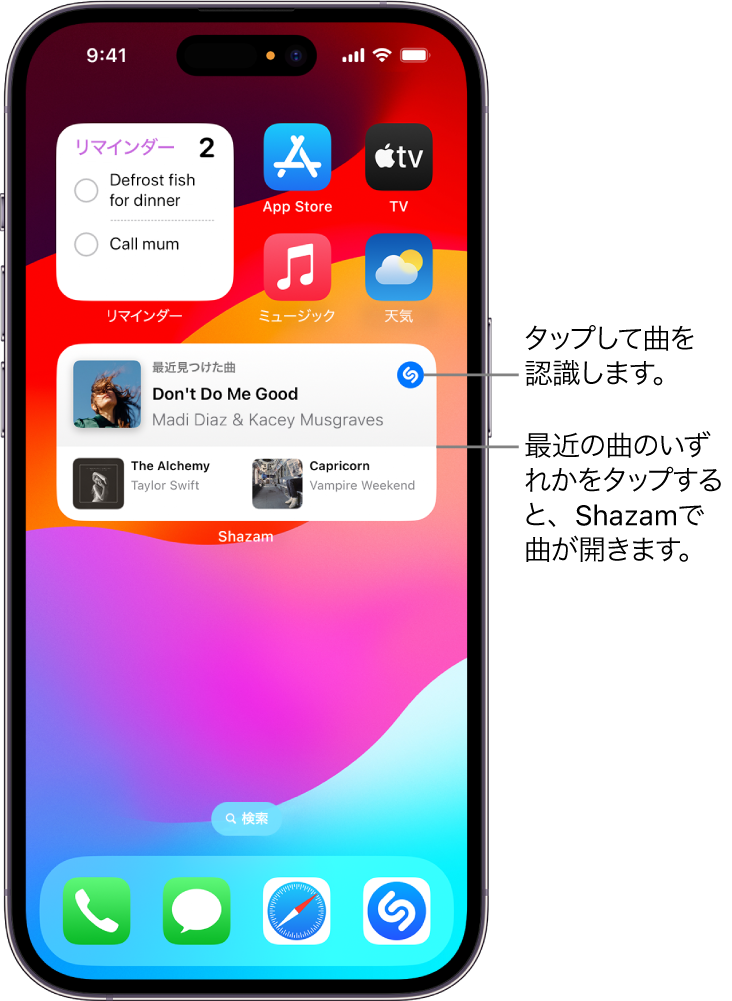
以下のいずれかを行います:
iPhoneまたはiPadの場合: ホーム画面にShazamウィジェットを追加します。
Androidデバイスの場合: ホーム画面にShazamウィジェットを追加します。
次のいずれかの操作を行います:
ウィジェットの
 をタップして曲を認識します。
をタップして曲を認識します。最新の曲をウィジェットでタップしてから
 をタップして、その曲をShazamアプリでプレビューまたは再生します。
をタップして、その曲をShazamアプリでプレビューまたは再生します。
注記: Shazamアプリ(iPhoneまたはiPadのみ)またはミュージックアプリ(iPhone、iPad、またはAndroidデバイス)で曲全体を聴くには、Apple Musicのサブスクリプションに登録している必要があります。Appleサポートの記事「Apple Musicに登録する」を参照してください。
Androidデバイスで通知を使って曲を認識する
AndroidデバイスでShazamアプリ
 を開き、
を開き、 をタップ(またはライブラリまでスワイプ)してから、
をタップ(またはライブラリまでスワイプ)してから、 をタップします。
をタップします。「通知バー」をオンにします。
周囲や他のアプリで音楽が流れているときに、画面の上部から下にスワイプして、「周囲の音楽を認識する」通知をタップします。
曲が認識されたら、表示される通知で以下のいずれかを行います:
曲のトラック画面を開く: 通知をタップします。
曲の歌詞を表示する: 通知の
 をタップしてから、歌詞をタップします。
をタップしてから、歌詞をタップします。曲を共有する: 通知の
 をタップし、「共有する」をタップしてから、共有オプションを選択します。
をタップし、「共有する」をタップしてから、共有オプションを選択します。
通知を使って認識する曲は、Shazamアプリに保存されます。
AndroidデバイスでポップアップShazamを使って曲を認識する
AndroidデバイスのShazamアプリ
 を開き、以下の操作を行ってポップアップShazamを設定します:
を開き、以下の操作を行ってポップアップShazamを設定します: をタップ(またはライブラリまでスワイプ)してから、
をタップ(またはライブラリまでスワイプ)してから、 をタップします。
をタップします。「通知バー」と「ポップアップShazam」をオンにしてから、「フローティング表示」の許可について画面に表示される指示に従います。
周囲や他のアプリで音楽が流れているときに、画面の上部から下にスワイプして、「周囲の音楽を認識する」通知をタップします。
画面の右端に脈動しているポップアップShazamボタンが表示されます。曲が認識されたら、ボタンの横に曲名とアルバム名が表示され、ボタンには曲のアートマークが表示されます。
注記: 数秒後に、歌詞のプレビューが曲名に置き換わります。
以下のいずれかを実行します:
曲のトラック画面を開く: ボタンまたは曲名をタップします。
曲の歌詞を表示する: 歌詞のプレビューをタップします。
歌詞のプレビューを閉じる:
 をタップします。
をタップします。
別の曲を認識するには、ホーム画面でポップアップShazamボタンをタップします。
注記: ポップアップShazamボタンは、Androidの「設定」>「アプリ」>「Shazam」で「フローティング表示」がオンになっていると、ホーム画面に残ります。
ポップアップShazamボタンを削除するには、そのボタンを画面の下部にある「削除」ボタン ![]() までドラッグします。再度ポップアップShazamボタンを表示するには、画面の上部から下にスワイプして、「周囲の音楽を認識する」通知をタップします。
までドラッグします。再度ポップアップShazamボタンを表示するには、画面の上部から下にスワイプして、「周囲の音楽を認識する」通知をタップします。
ポップアップShazamを使って認識する曲は、Shazamアプリに保存されます。
間違って認識された曲を報告する
Shazamで曲が間違って認識されたと思われる場合は、Shazam内で簡単に報告できます。
iPhone、iPad、またはAndroidデバイスのShazamアプリ
 で、間違って認識された曲の横にある
で、間違って認識された曲の横にある  をタップし、「この曲じゃない?」をタップしてから、「報告する」をタップします。
をタップし、「この曲じゃない?」をタップしてから、「報告する」をタップします。
ヒント: お好きなWebブラウザで曲を認識したり、メッセージアプリで曲を認識したりすることもできます。